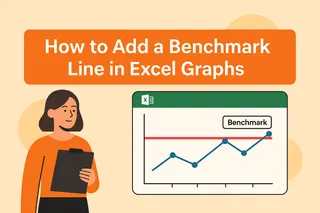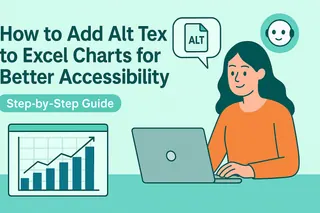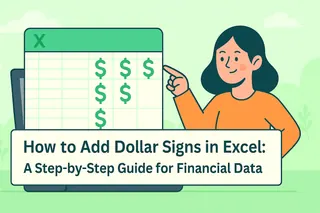Todos já passamos por isso - encarando um gráfico de vendas tentando descobrir se estamos atingindo as metas. É aí que as linhas de meta entram. Elas são como a linha de chegada em uma corrida, dando feedback visual instantâneo sobre o desempenho.
Na Excelmatic, ajudamos equipes a visualizar dados com facilidade, mas sabemos que muitos ainda dependem do Excel para gráficos rápidos. Veja como turbinar seus gráficos do Excel com linhas de meta.
Por que as Linhas de Meta Importam
Linhas de meta transformam bons gráficos em ótimos gráficos. Elas:
- Mostram o progresso de relance
- Destacam desempenho acima/abaixo da meta
- Tornam relatórios instantaneamente compreensíveis
Imagine acompanhar vendas mensais sem saber seu objetivo. É como dirigir sem destino. Linhas de meta dão contexto aos seus dados.
Preparando Seus Dados
Dados limpos = melhores gráficos. Veja como preparar:
- Organize seus dados reais (como vendas mensais)
- Adicione uma coluna de meta com seus valores-alvo
- Mantenha datas ou categorias na primeira coluna
Dica profissional: Use a Excelmatic para estruturar automaticamente dados desorganizados antes de importar para o Excel.
Criando Seu Gráfico Base
- Selecione seus dados (incluindo metas)
- Vá para Inserir > Gráficos
- Escolha gráfico de colunas ou linhas
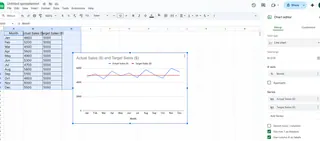
Agora você tem a base. Hora do toque mágico.
Adicionando a Linha de Meta (3 Métodos)
1. Método do Eixo Secundário (Mais Comum)
- Clique direito no gráfico > Selecionar Dados
- Adicione seus dados de meta como nova série
- Clique direito na série de meta > Alterar Tipo de Gráfico > Linha
- Marque "Eixo Secundário"
- Formate para destacar
Isso mantém sua escala limpa enquanto mostra metas claramente.
2. Técnica de Barras de Erro
Ótimo para mostrar variação:
- Selecione sua série de dados
- Vá para Ferramentas de Gráfico > Barras de Erro
- Defina valores personalizados baseados nas diferenças da meta
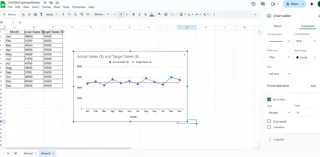
As barras mostram visualmente o quanto você está da meta.
3. Formatação Condicional
Não é uma linha verdadeira, mas útil para tabelas:
- Selecione seu intervalo de dados
- Página Inicial > Formatação Condicional
- Defina regras para acima/abaixo da meta
Perfeito para verificações rápidas em planilhas.
Deixando com Aparência Profissional
Alguns ajustes fazem toda a diferença:
- Use cores contrastantes (vermelho para abaixo, verde para acima)
- Adicione rótulos de dados às metas
- Mantenha simples - não sobrecarregue
Usuários Excelmatic: Nosso AI sugere formatação ideal baseada no tipo de dado.
Linhas de Meta Dinâmicas
Metas mudam. Seus gráficos também devem. Simplesmente:
- Atualize sua coluna de meta
- O gráfico ajusta automaticamente
Sem necessidade de ajustes manuais.
Erros Comuns a Evitar
Vemos isso frequentemente:
- Esquecer de incluir dados de meta na seleção inicial
- Usar esquemas de cores confusos
- Complicar demais com muitos elementos
Lembre-se: O objetivo é clareza, não criatividade.
Quando Atualizar de Gráficos Manuais
Se você está constantemente:
- Refazendo os mesmos gráficos
- Lutando com formatação de dados
- Explicando gráficos para colegas
É hora de experimentar a Excelmatic. Nosso AI transforma dados brutos em painéis polidos em segundos, completos com linhas de meta automáticas e insights.
Dicas Finais de Profissional
- Salve seu gráfico formatado como modelo
- Use intervalos nomeados para metas dinâmicas
- Combine com outros visuais como minigráficos
Linhas de meta são só o começo. Com as ferramentas certas, você pode transformar dados básicos em histórias convincentes que impulsionam ações.
Pronto para levar sua visualização de dados para o próximo nível? A Excelmatic torna gráficos profissionais fáceis - sem necessidade de expertise em Excel. Experimente gratuitamente hoje e veja a diferença que análise com AI pode fazer.